Einführung
Probleme mit der Tastatur eines Lenovo Laptops können Nutzer frustrieren und die Arbeit behindern. Bevor Sie zu teuren Reparaturen greifen, sollten Sie die möglichen Ursachen und ersten Schritte zur Diagnose und Behebung kennen. Dieser Artikel bietet einen umfassenden Leitfaden, um herauszufinden, warum Ihre Lenovo Tastatur nicht funktioniert und wie Sie das Problem lösen können.

Mögliche Ursachen für Tastaturprobleme bei Lenovo Laptops
Die Unfähigkeit Ihrer Lenovo Laptop-Tastatur zu funktionieren, kann verschiedene Ursachen haben:
- Hardwarebedingte Ursachen: Physische Schäden durch Stürze oder Flüssigkeiten können die Tastatur beeinträchtigen.
- Software- und Treiberkonflikte: Veraltete oder inkompatible Treiber sind häufige Schuldige.
- Physische Einwirkungen und Schäden: Staub oder Schmutz unter den Tasten können mechanische Bedienungsprobleme verursachen.
Das Verständnis dieser Ursachen erleichtert die Implementierung von Lösungsschritten, die im folgenden Abschnitt beschrieben werden.
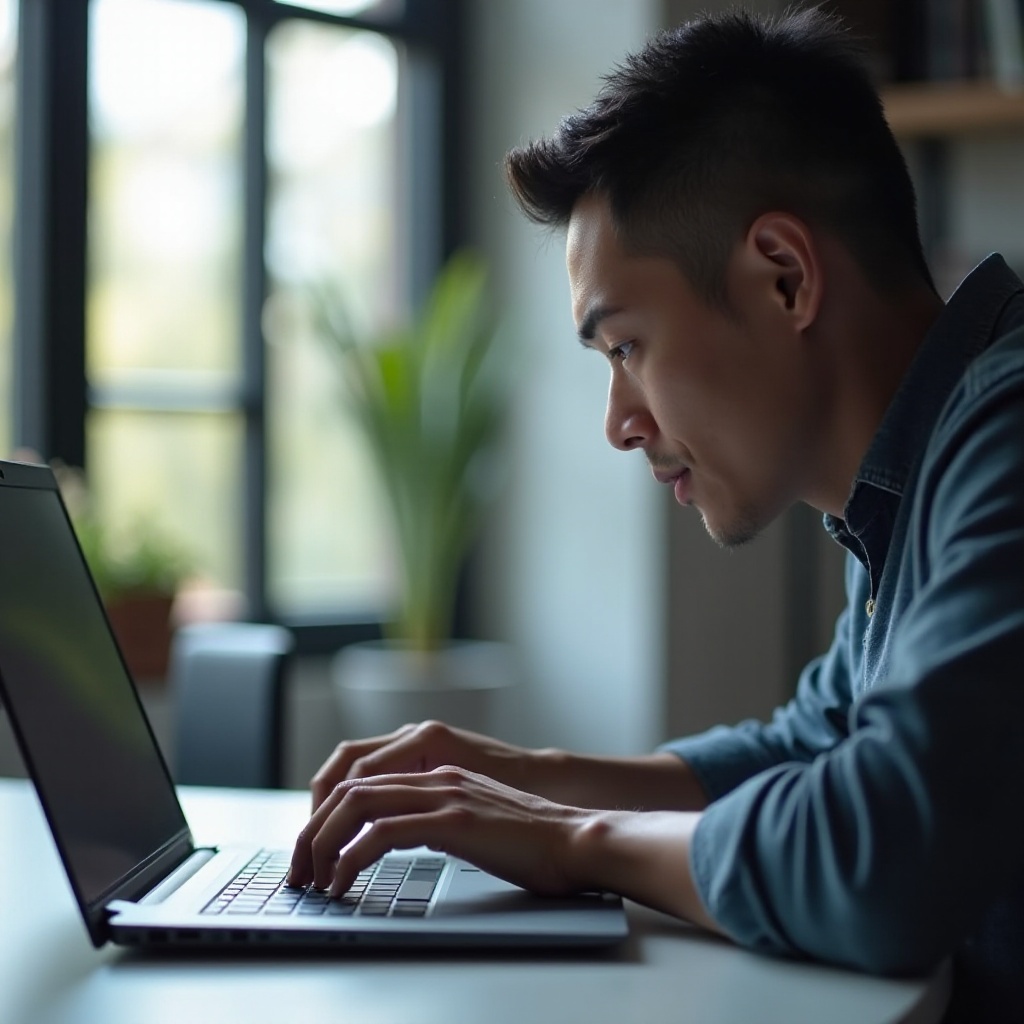
Erste Schritte zur Problembestimmung
Bevor Sie tiefgreifende Reparaturverfahren anwenden, versuchen Sie diese grundlegenden Tests:
- Überprüfung der Anschlüsse und Kabel: Stellen Sie sicher, dass keine losen oder defekten Verbindungen vorliegen.
- Nutzung einer externen Tastatur zu Testzwecken: Wenn eine externe Tastatur funktioniert, deutet dies auf ein internes Problem hin.
Das Herausfinden der genauen Ursache hilft, den besten nächsten Schritt zu wählen.
Softwarelösungen zur Fehlerbehebung
Wenn die Ursachen softwarebasiert sind, können folgende Schritte Abhilfe schaffen:
- Aktualisierung und Neuinstallation von Treibern: Gehen Sie zum Geräte-Manager, um veraltete oder fehlende Treiber zu aktualisieren.
- Einsatz der Windows-Fehlerbehebung: Unter 'Einstellungen' können Sie die integrierte Fehlerbehebung ausführen, um automatisch Korrekturen vorzunehmen.
- System-Rücksetzung und Abgesicherter Modus: Mit diesen Optionen können Sie testen, ob installierte Software die Tastatur beeinträchtigt.
Diese Schritte gehen reibungslos in die physischen Lösungen über, die noch mehr Unterstützung bieten könnten.
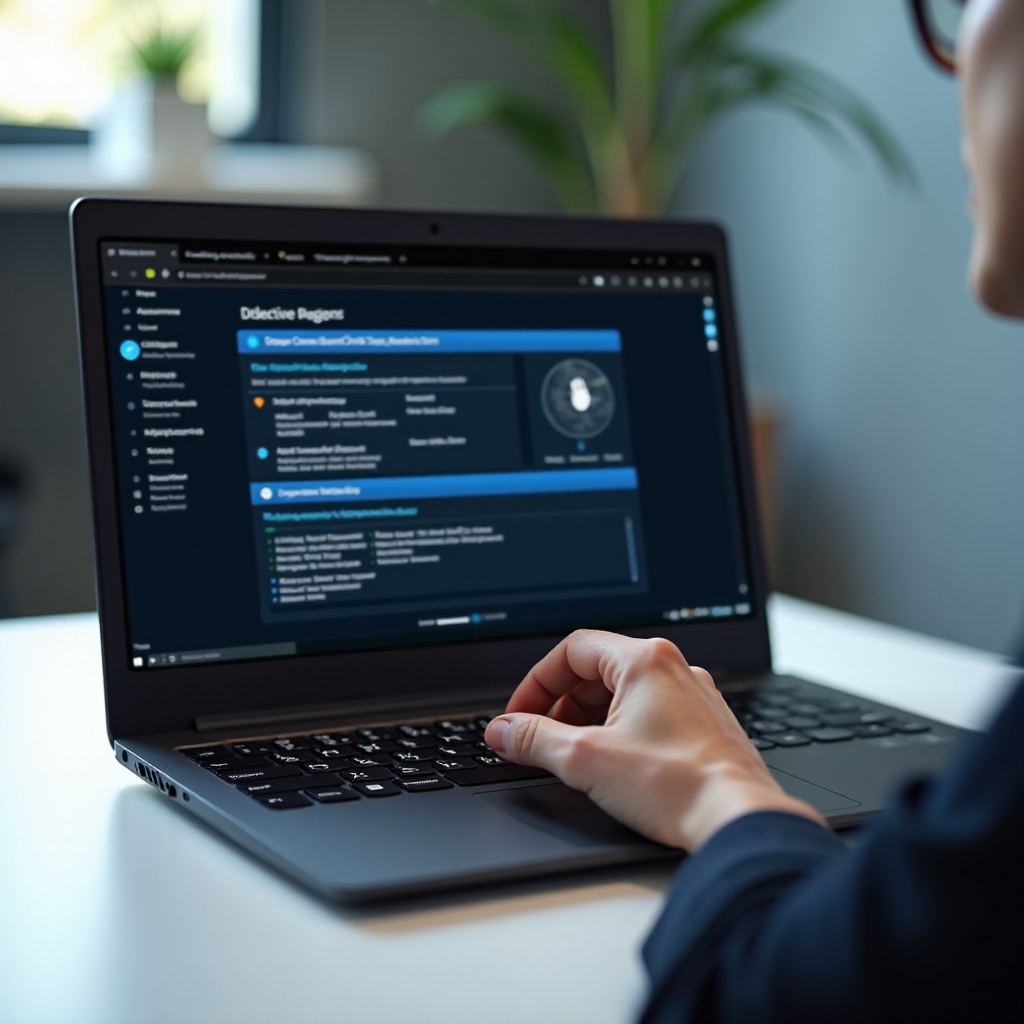
Physische und langfristige Lösungen
Um physische Probleme zu beheben oder zukünftigen Schäden vorzubeugen, können Sie folgende Schritte in Betracht ziehen:
- Reinigungstechniken für die Tastatur: Durch vorsichtiges Reinigen mit Druckluft lassen sich Verschmutzungen entfernen, die die Tasten blockieren könnten.
- Verwendung von Schutzabdeckungen: Diese schützen die Tastatur vor Staub und Flüssigkeitseinwirkungen.
- Regelmäßige Wartung der Geräte: Planen Sie regelmäßige Checks ein, um die Lebensdauer Ihrer Geräte zu verlängern und Probleme zu vermeiden.
Sollten diese Lösungen nicht ausreichen, ist es eventuell ratsam, professionelle Unterstützung in Anspruch zu nehmen.
Wann professionelle Hilfe erforderlich ist
Sollten all diese Schritte nicht zur Lösung beitragen, könnte ein Hardwarefehler vorliegen, der professioneller Aufmerksamkeit bedarf. Besonders bei Flüssigkeitsschäden oder komplexeren Hardwareproblemen kann ein erfahrener Techniker tiefere Einblicke und gezielte Reparaturen leisten.
Vorsorgemaßnahmen zur Vermeidung künftiger Tastaturprobleme
Um zukünftige Tastaturprobleme zu verhindern, befolgen Sie diese Tipps:
- Halten Sie Getränke von Ihrem Laptop fern, um Flüssigkeitsschäden zu vermeiden.
- Führen Sie regelmäßige Software-Updates durch, um mit den neuesten Sicherheits- und Stabilitätsfixes ausgestattet zu sein.
- Schützen Sie die Tastatur durch Hüllen und reinigen Sie sie regelmäßig, um Verschmutzungen und deren Auswirkungen zu minimieren.
Fazit
Lenovo Laptop-Tastaturprobleme können frustrierend sein, doch die richtige Vorgehensweise kann Abhilfe schaffen und zukünftige Probleme vorbeugen. Mit einer Kombination aus Hardware- und Softwarelösungen verbessern Sie die Funktionalität Ihrer Tastatur und halten sie lang stabil und funktionstüchtig.
Häufig gestellte Fragen
Wie kann ich sicherstellen, dass mein Tastaturproblem nicht zurückkehrt?
Halten Sie Ihre Software und Treiber immer auf dem neuesten Stand und schützen Sie die Tastatur vor äußeren Einflüssen wie Flüssigkeit und Staub.
Welche Modelle sind besonders anfällig für Tastaturprobleme bei Lenovo?
Einige Lenovo Modelle wie die Yoga- und Legion-Serien könnten aufgrund ihrer Bauweise anfälliger für bestimmte Probleme sein. Generell profitieren alle Laptops von regelmäßiger Pflege.
Was sollte ich tun, wenn meine Laptop-Tastatur nach einem Flüssigkeitsunfall ausfällt?
Sofort ausschalten, Akku entfernen und die Flüssigkeit vorsichtig mit einem Tuch absorbieren. Trocknen lassen und wenn nötig, professionelle Hilfe aufsuchen.

